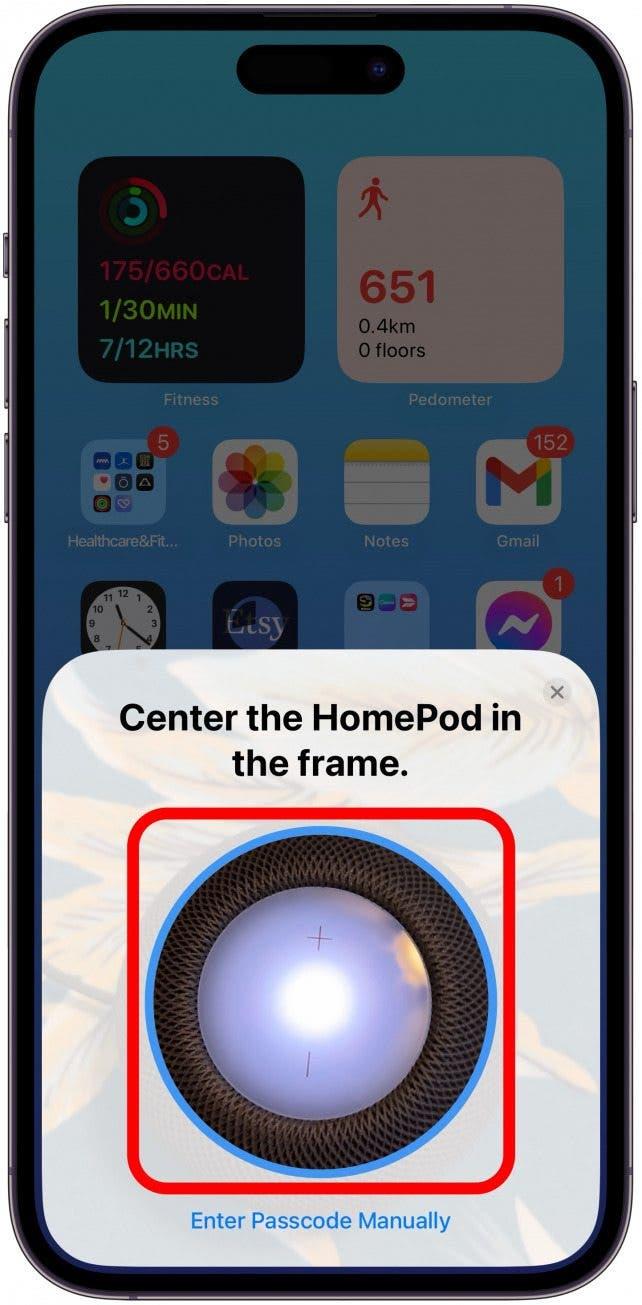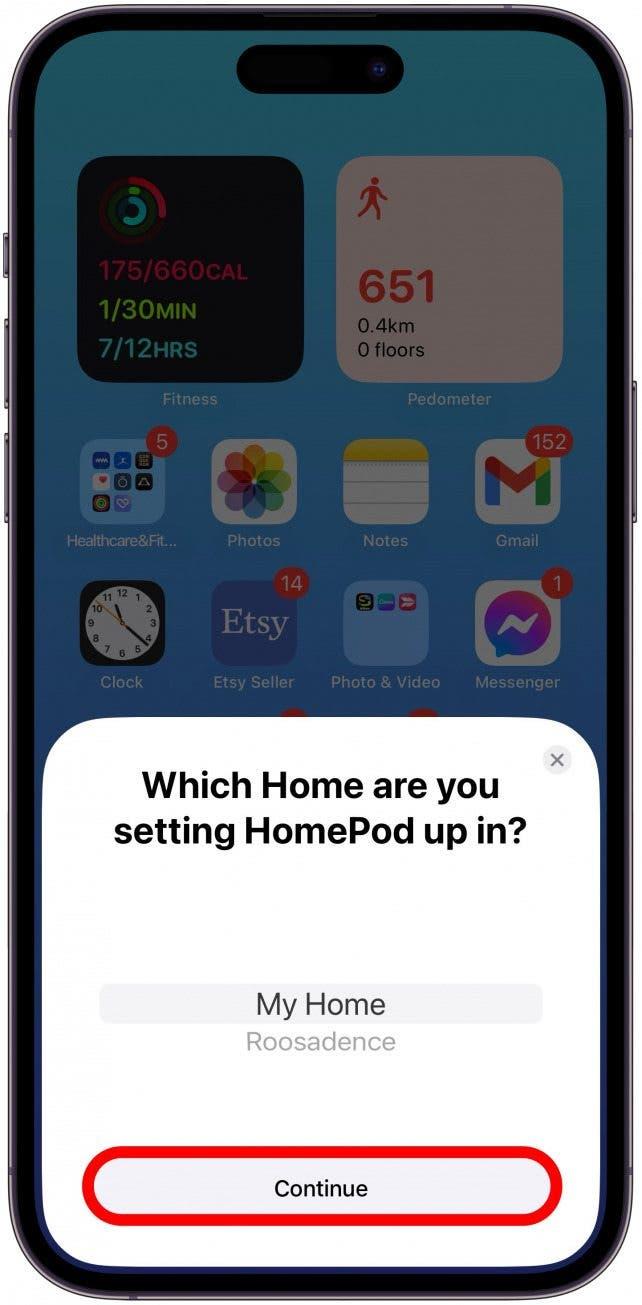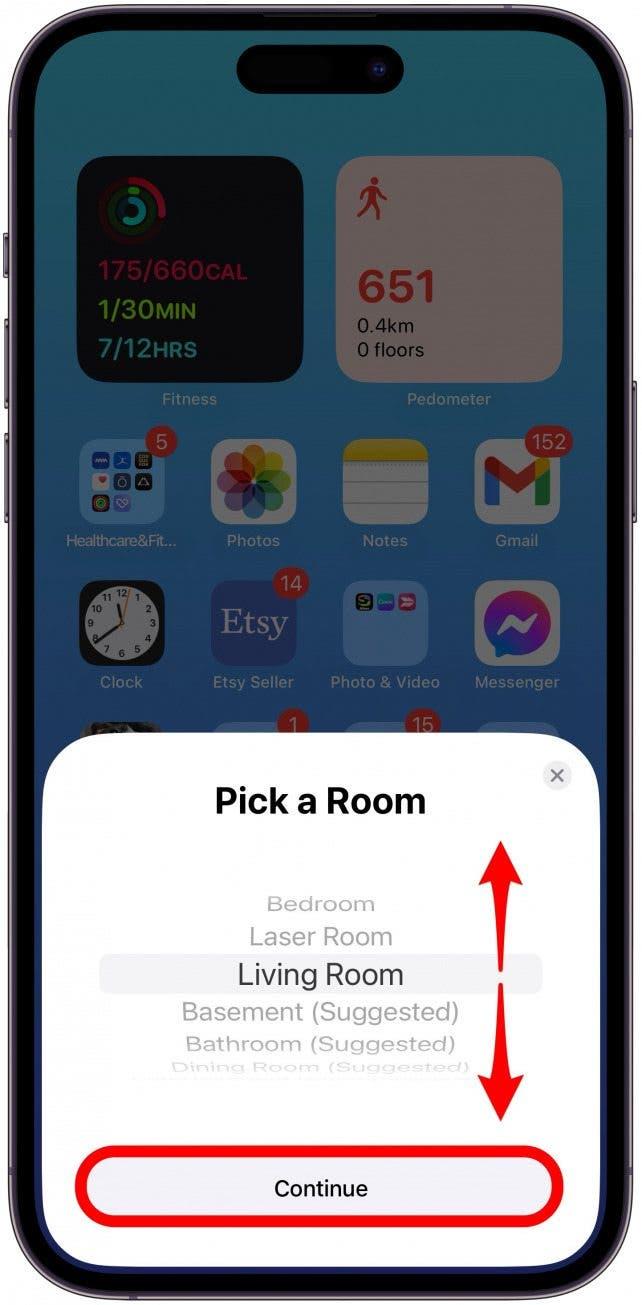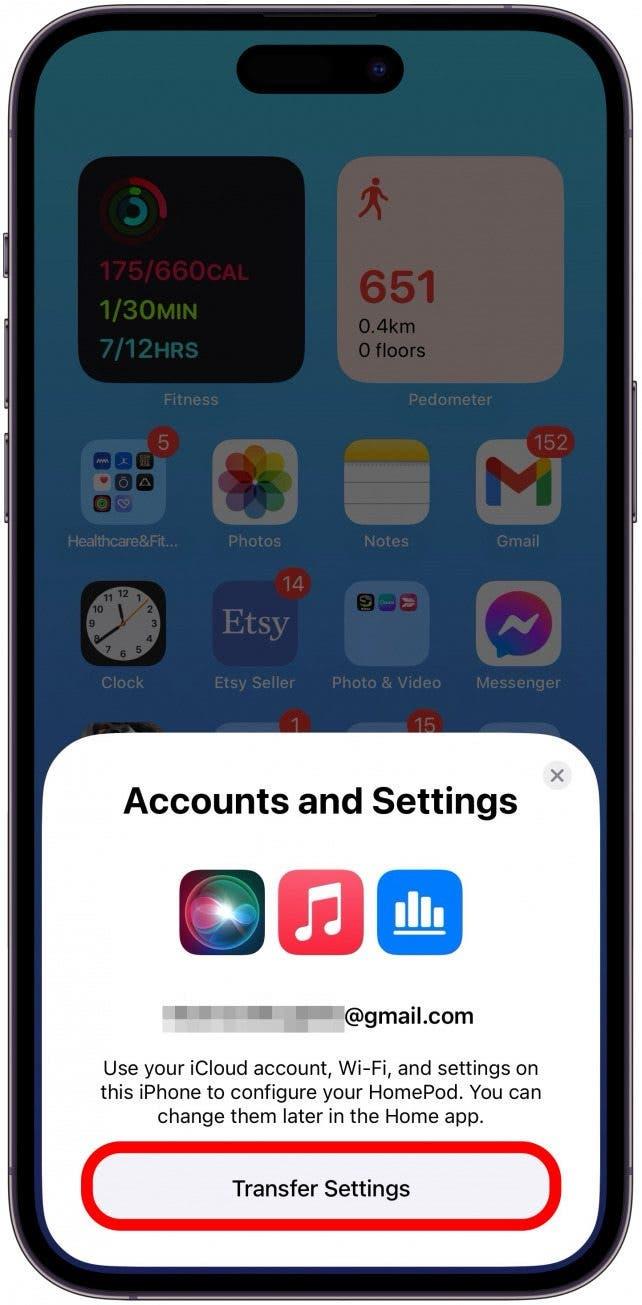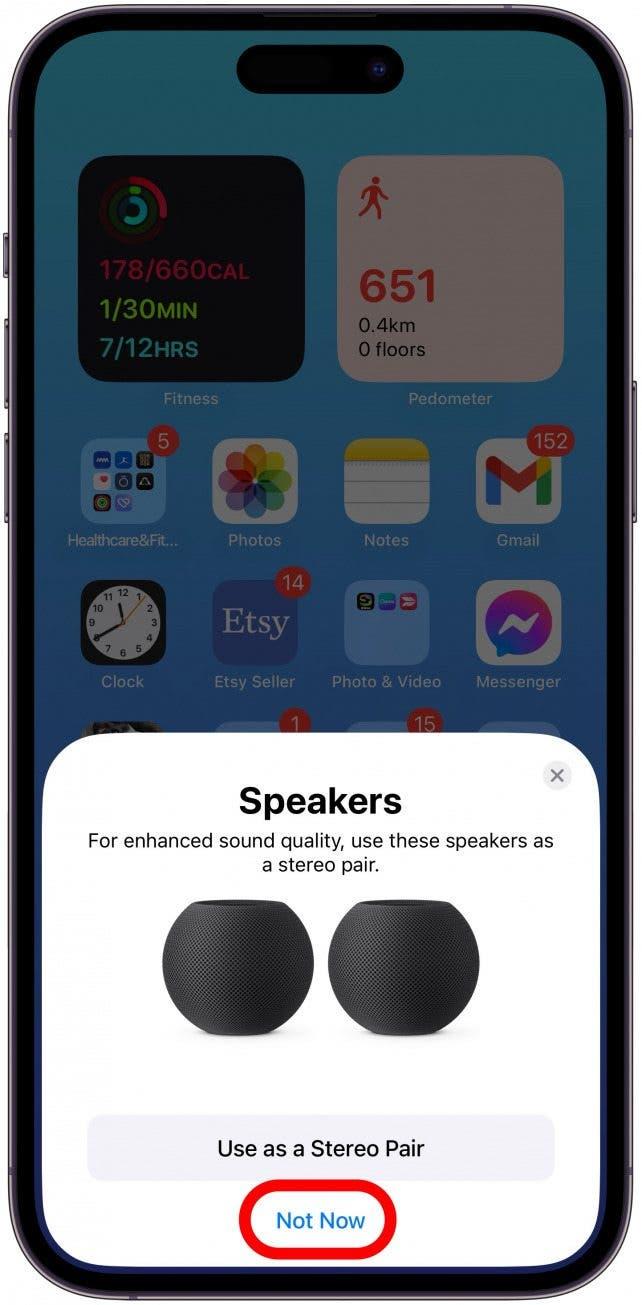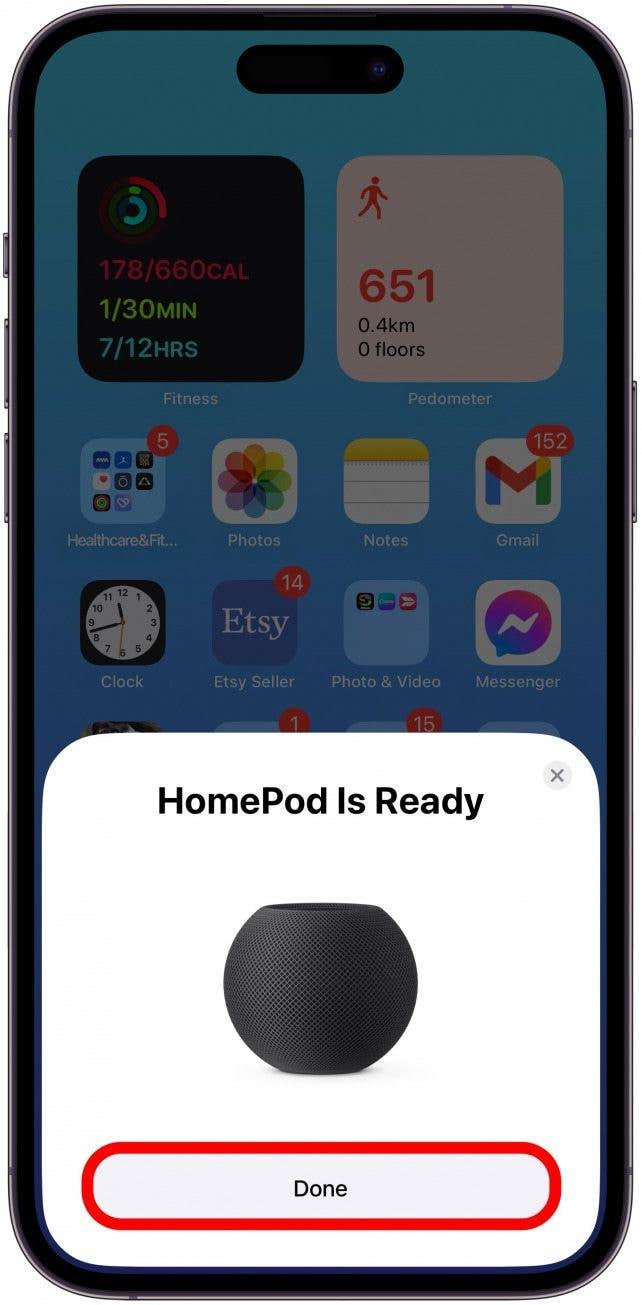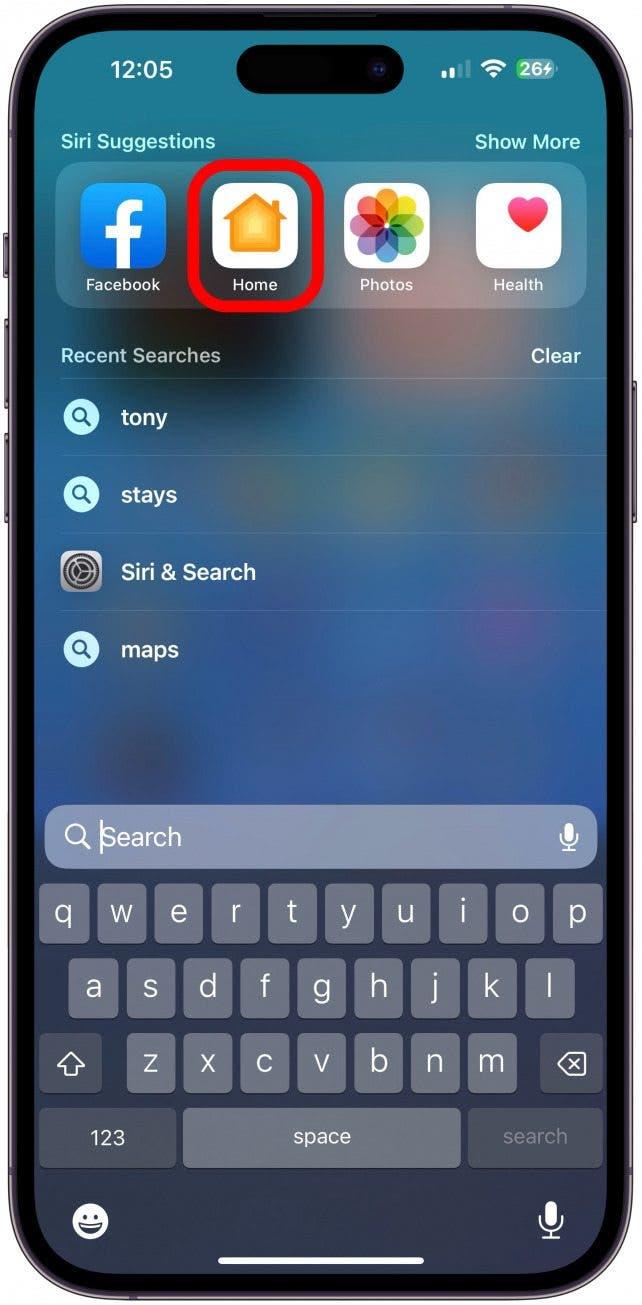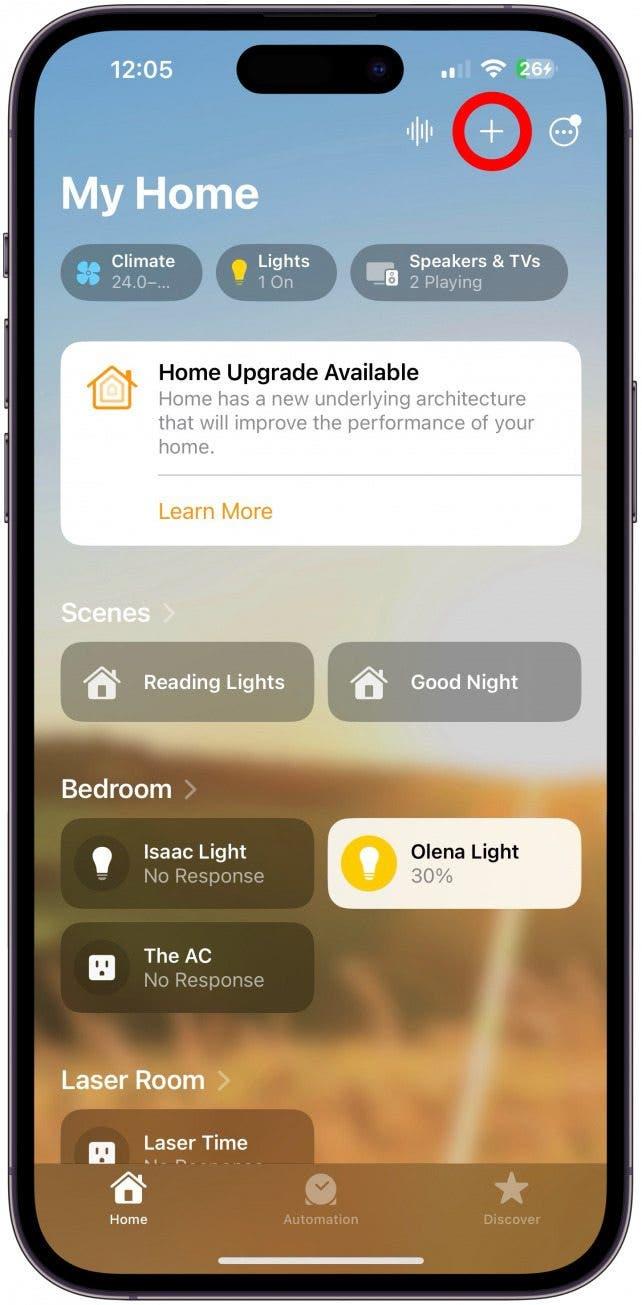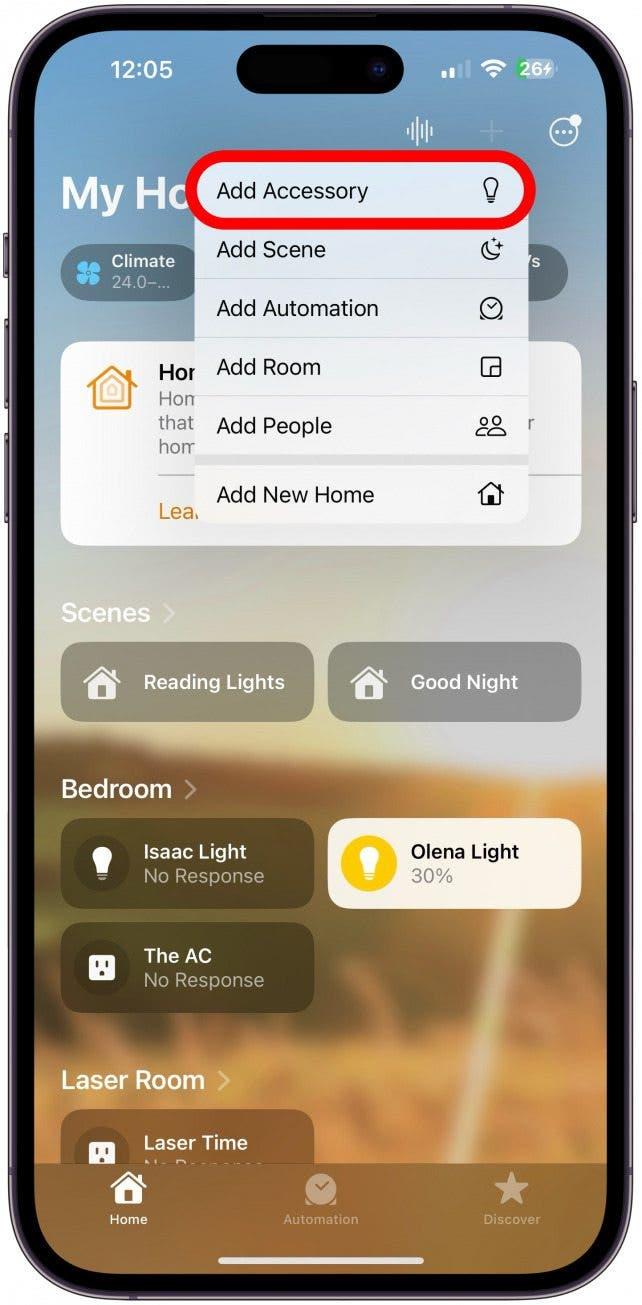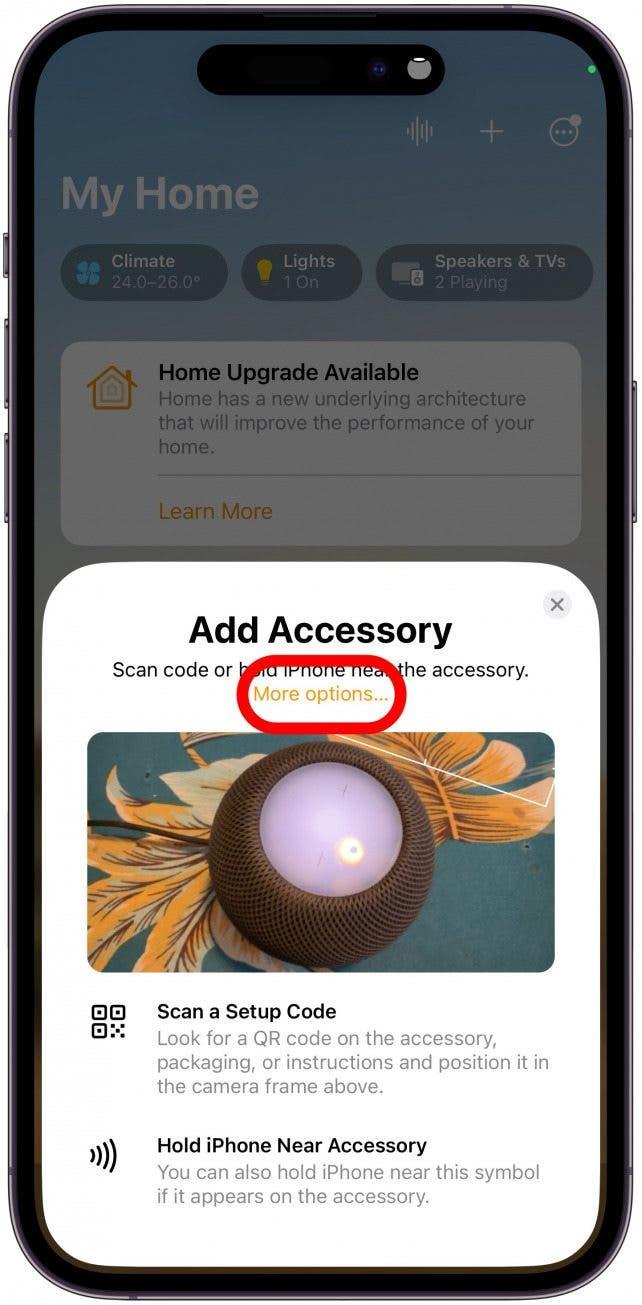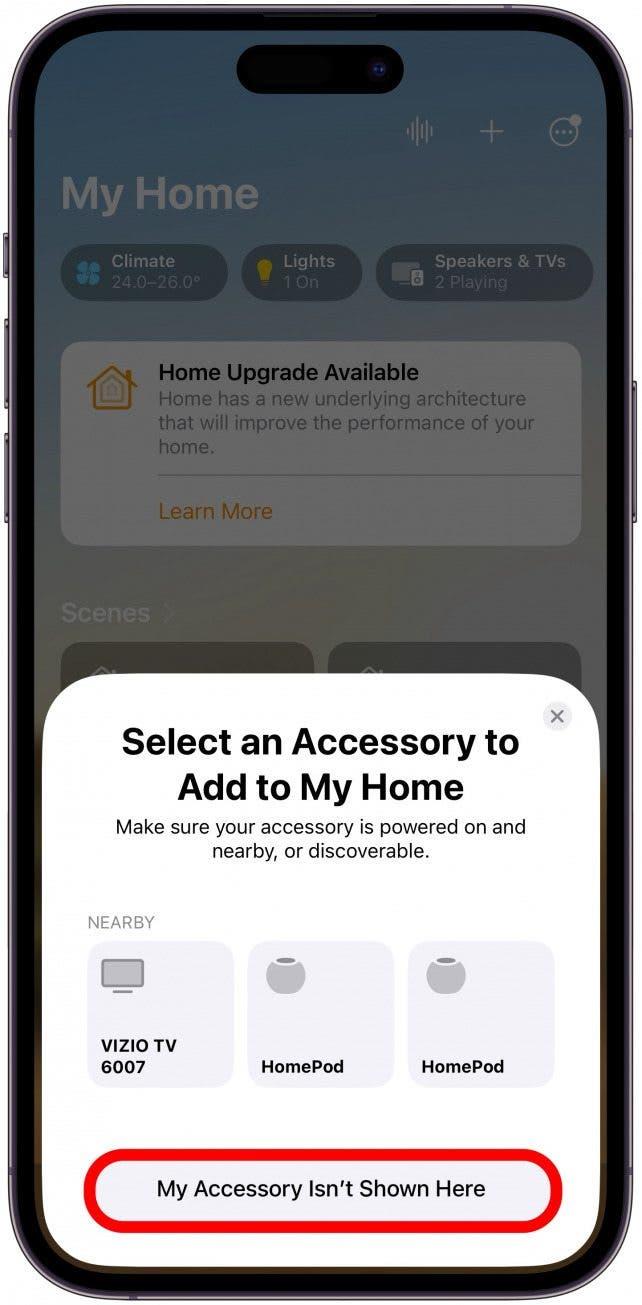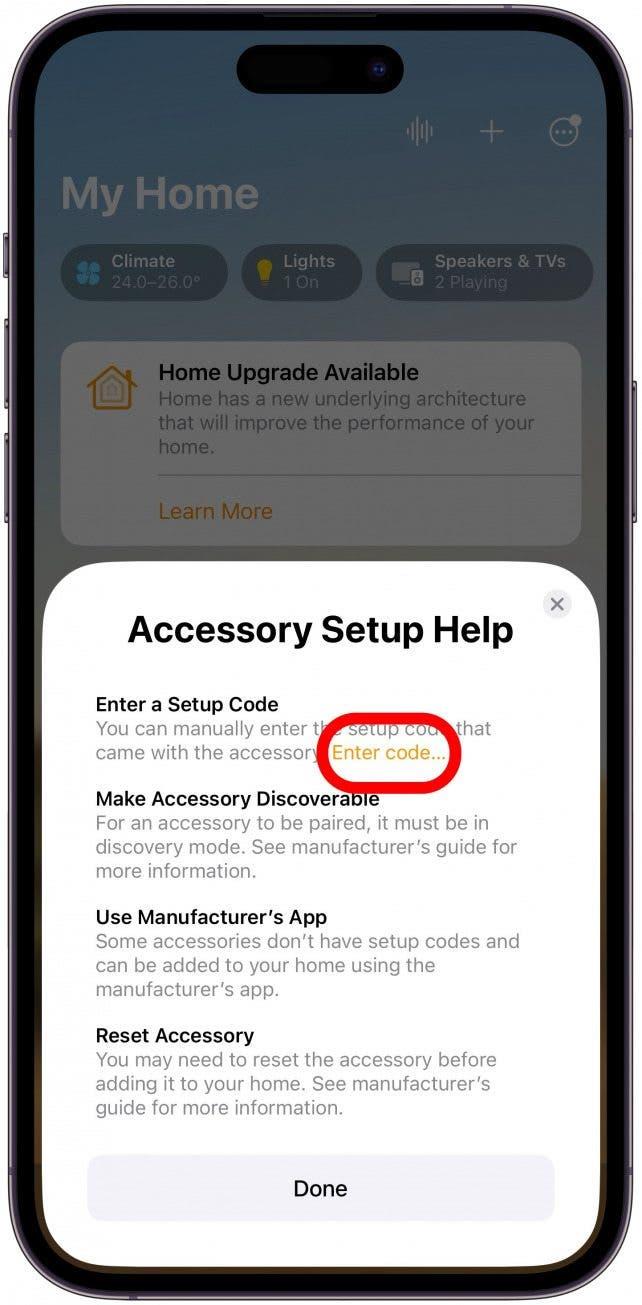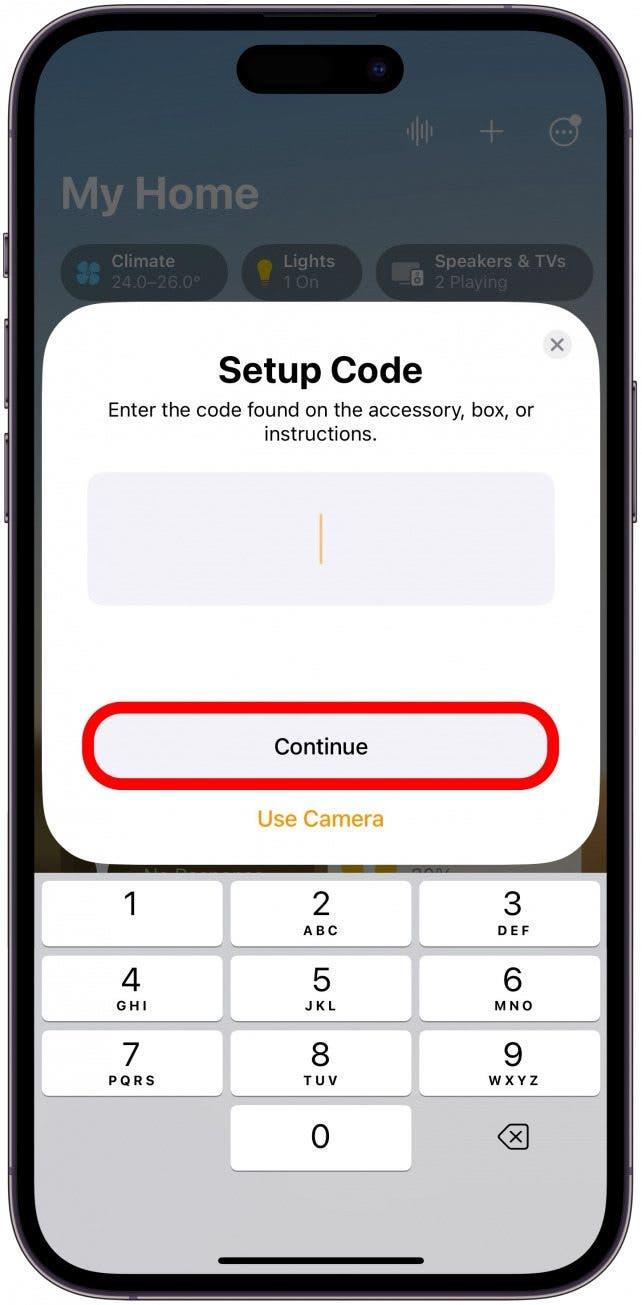Mają Państwo nowy głośnik HomePod lub HomePod mini i nie mogą się doczekać jego konfiguracji? Omówimy podstawową konfigurację głośników HomePod i HomePod mini oraz podstawowe wskazówki dotyczące rozwiązywania problemów. Proszę czytać dalej, aby dowiedzieć się, jak prawidłowo skonfigurować głośnik HomePod mini lub HomePod na iPhonie, iPadzie lub iPodzie touch.
Przygotowanie do konfiguracji głośnika HomePod i HomePod mini
Zanim przeczytają Państwo, jak skonfigurować głośnik HomePod mini lub HomePod, proszę dokładnie sprawdzić poniższe wymagania:
- Proszę upewnić się, że iPhone lub iPad, którego będą Państwo używać do konfiguracji głośnika HomePod, ma zainstalowaną najnowszą aktualizację iOS lub iPadOS.
- Proszę włączyć Bluetooth na urządzeniu, które będzie używane do konfiguracji głośnika HomePod.
- Upewnić się, że pęku kluczy iCloud jest włączony.
- Upewnić się, że włączone jest uwierzytelnianie dwuskładnikowe.
- Proszę sprawdzić, czy na urządzeniu z systemem iOS zainstalowane są aplikacje Home i Apple Music. Obie aplikacje są zainstalowane domyślnie, ale jeśli któraś z nich została usunięta, można ją ponownie zainstalować za pośrednictwem sklepu App Store.
- Proszę podłączyć głośnik HomePod do niezawodnego źródła zasilania. Może być konieczne użycie adaptera.
- Tylko właściciel skonfigurowanego zestawu Home może dodać nowy głośnik HomePod.
Ostrzeżenie:
Aby skonfigurować głośnik HomePod lub HomePod mini, trzeba mieć iPhone’a, iPada lub iPoda touch. Nie można skonfigurować głośnika HomePod za pomocą komputera Mac.
Jak skonfigurować głośnik HomePod mini lub HomePod
Konfiguracja HomePod mini lub HomePods jest prosta, a kroki są takie same, więc nie ma znaczenia, który z nich lub który model posiadasz. Do skonfigurowania HomePod mini użyję mojego iPhone’a, ale kroki powinny być podobne na iPadzie lub iPodzie touch. Oto jak podłączyć głośnik HomePod do iPhone’a:
- Aby skonfigurować głośnik HomePod, proszę zbliżyć iPhone’a do podłączonego głośnika HomePod. Powinien on automatycznie pojawić się na telefonie. Proszę stuknąć przycisk Konfiguruj. Jeśli się nie pojawi, proszę przejść do następnej sekcji.
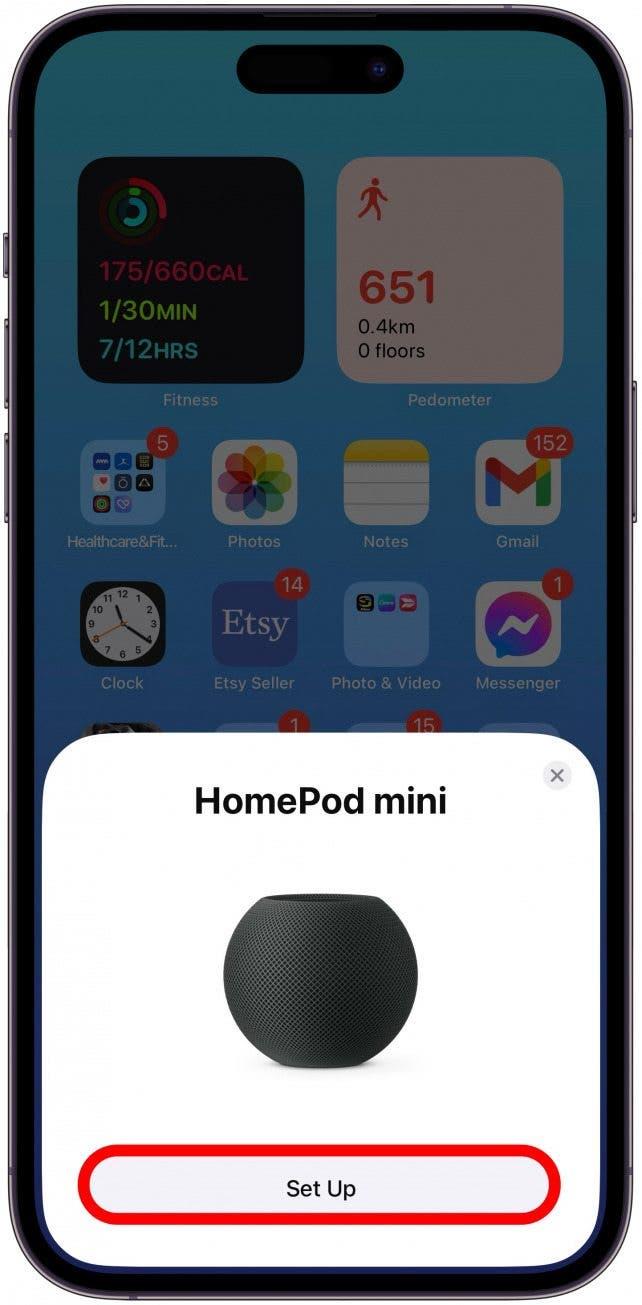
- Aby sparować głośnik HomePod z telefonem iPhone, należy postępować zgodnie z instrukcjami wyświetlanymi na ekranie.

- Proszę wybrać dom, do którego ma zostać dodany nowy głośnik HomePod. Jeśli mają Państwo wiele domów, mogą Państwo przesuwać palcem w górę i w dół, aby nawigować między nimi. Stuknąć przycisk Kontynuuj.

- Proszę wybrać pokój, w którym będzie znajdować się głośnik HomePod.Jeśli masz wiele pokoi, możesz przesuwać palcem w górę i w dół, aby nawigować między nimi.Stuknąć przycisk Kontynuuj.

- Pojawi się opcja użycia konta iCloud do przeniesienia ustawień do głośnika HomePod. Proszę stuknąć opcję Przenieś ustawienia. Jeśli wykonują Państwo tę czynność po raz pierwszy, na ekranie mogą pojawiać się różne wskazówki.

- Jeśli masz kilka głośników HomePods, może pojawić się opcja użycia dwóch głośników HomePods razem jako pary stereo. Zawsze można to zrobić później, stuknę Nie teraz.

- Zakończenie konfiguracji głośnika HomePod może zająć trochę czasu. Gdy pojawi się komunikat HomePod jest gotowy, proszę stuknąć Gotowe.

Jeśli otworzą Państwo aplikację Home, zobaczą Państwo nowego HomePoda. Więcej wskazówek dotyczących głośnika HomePod można znaleźć w naszym bezpłatnym biuletynie Tip of the Day.
Co zrobić, jeśli głośnik HomePod nie pojawia się na iPhonie?
Niezależnie od tego, czy otrzymują Państwo komunikat o błędzie, czy też nic się nie dzieje, brak możliwości połączenia się z głośnikiem HomePod jest frustrujący. Zanim zadzwonią Państwo do wsparcia Apple, proszę wypróbować poniższe wskazówki.
Jeśli głośnik HomePod jest sparowany z innym urządzeniem z systemem iOS, należy go zresetować. Aby zresetować głośnik HomePod bez urządzenia, z którym jest sparowany:
- Proszę odłączyć i ponownie podłączyć głośnik HomePod, jednocześnie naciskając jego górną część.
- Po kilku sekundach pojawi się czerwone migające światło. Proszę kontynuować naciskanie. Po kilku sekundach usłyszą Państwo instrukcję Siri, aby kontynuować naciskanie. Wkrótce usłyszą Państwo trzy sygnały dźwiękowe, po których można zwolnić palec i kontynuować czynności opisane w poprzedniej sekcji.
Wreszcie, jeśli żadna z tych metod nie działa, można wprowadzić kod ręcznie w aplikacji Dom. Kod znajduje się w opakowaniu dołączonym do głośnika HomePod. Aby wprowadzić ośmiocyfrowy kod, który można znaleźć w opakowaniu głośnika HomePod:
- Proszę otworzyć aplikację Dom.

- Stuknąć ikonę Plus w prawym górnym rogu.

- Stuknąć Dodaj akcesorium.

- Stuknąć Więcej opcji….

- Stuknij opcję Moje akcesorium nie jest tutaj wyświetlane.

- Stuknij Wprowadź kod….

- Proszę wpisać kod i stuknąć Kontynuuj, a następnie postępować zgodnie z instrukcjami wyświetlanymi na ekranie.

Teraz już wiedzą Państwo, jak połączyć się ze słuchawkami HomePods i HomePod mini za pomocą iPhone’a, iPada i iPada touch! Następnie proszę dowiedzieć się, jak rozwiązać problem z brakiem odpowiedzi głośnika HomePod.
FAQ
- Jak podłączyć głośnik HomePod do sieci Wi-Fi? Po skonfigurowaniu głośnika HomePod za pomocą powyższych kroków, automatycznie połączy się on z siecią Wi-Fi. Preferencje sieciowe na iPhonie, iPadzie lub iPodzie touch zostaną automatycznie przeniesione do głośnika HomePod.
- Jak zresetować głośnik HomePod? Aby zresetować lub przywrócić ustawienia fabryczne HomePods, należy odłączyć go na 10 sekund i dotknąć górnej części HomePod. Tutaj dowiedzą się Państwo, jak krok po kroku zresetować głośnik HomePods.